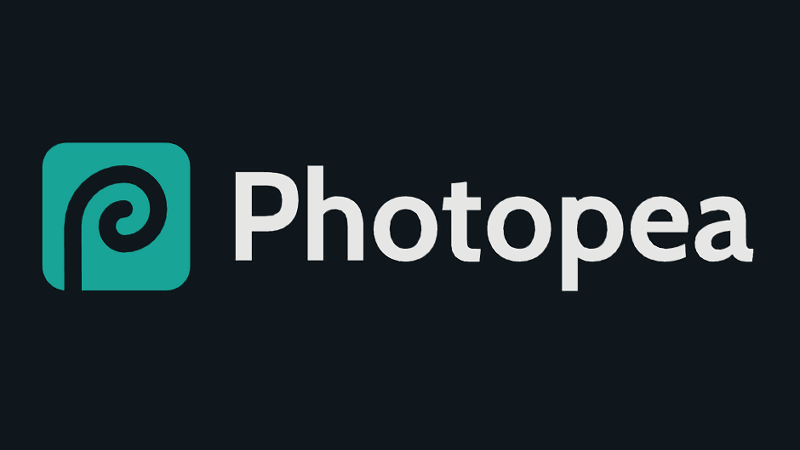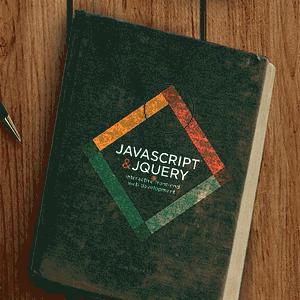画像編集ソフトとして皆さんは何を愛用していますか?
僕はGIMPとAviutlを好んで使っています。
しかし、学校のPCにはどちらも入っていないことが多いんですよね。
勝手にインストールすることもできません。
授業中に画像の切り抜きをしたかったのですが、MSペイントで切り抜きするとか正気の沙汰ではないわけです。
そこで見つけたのがWebサービス「Photopea」です。
ネット環境さえあればブラウザから画像編集ができます。
Photopeaの特徴
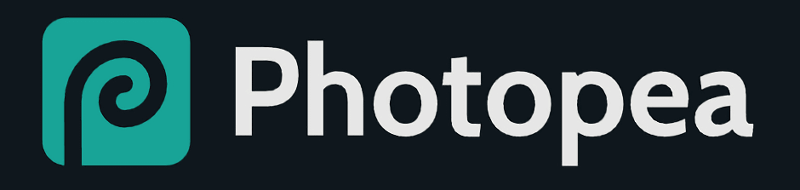
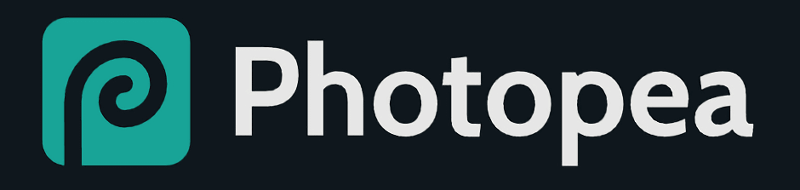
- ブラウザで動作
- xcfファイルやpsdファイルが開ける
- Photoshopに近いUI
- 無料
Photopeaの使い方
https://www.photopea.com/にアクセスします。
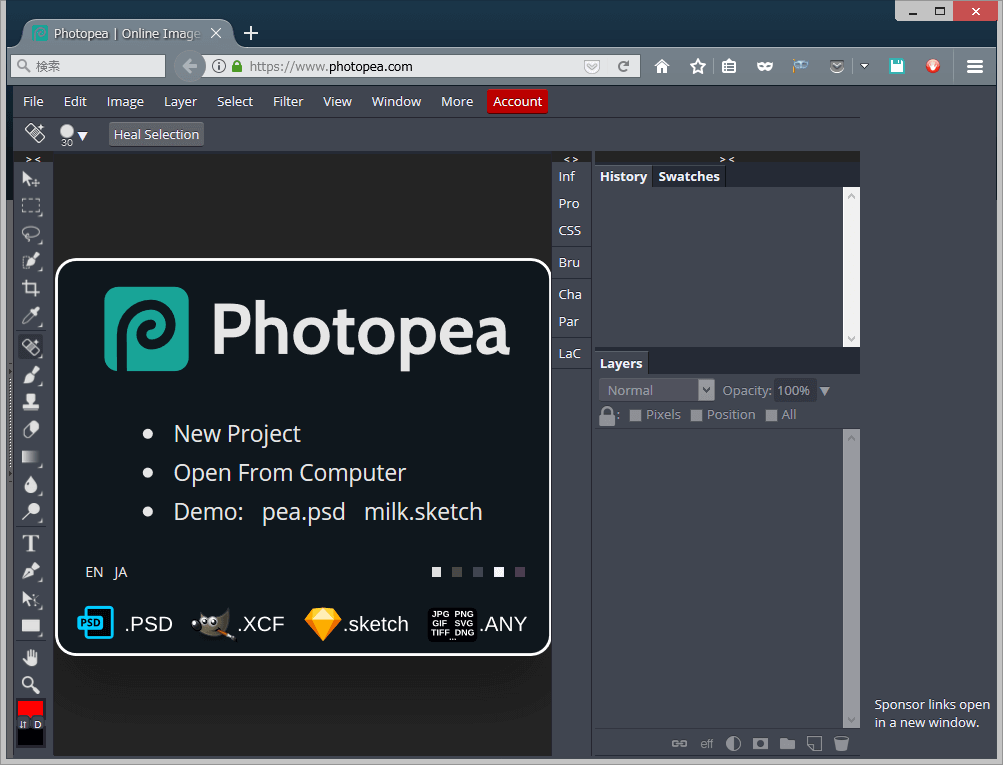
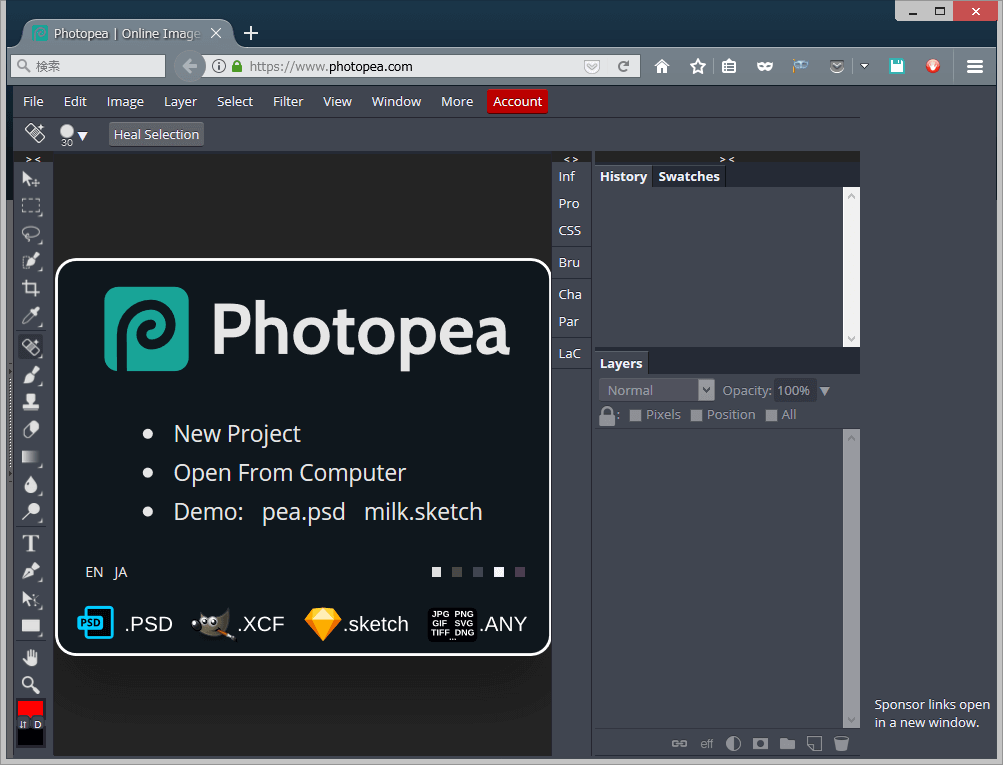
「More」の「Language」から日本語を選択します。
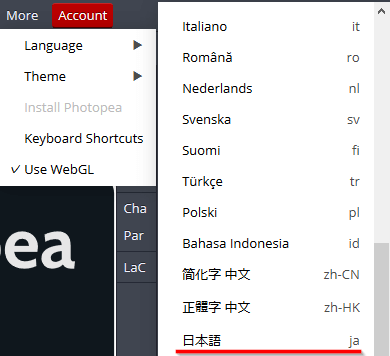
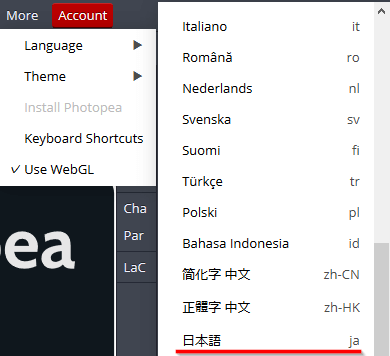
特に便利な操作を紹介します。
クイック選択
クイック選択を使うと、切り抜きたい範囲をある程度自動で選択してくれます。
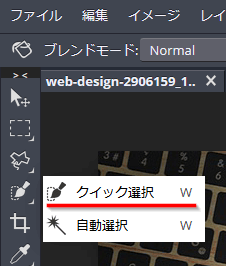
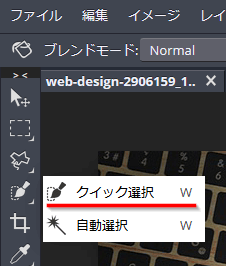
木のテーブルの上のコーヒーカップだけを選択してみました。


不要な部分まで選択されてしまった場合は、モードを減数に切り替えてはみ出した部分をクリックしましょう。
スポット修復ブラシツール
画像の一部を自然に消したい場合は、「スポット修復ブラシツール」が便利です。
消したい部分をなぞるとうまいこと消してくれます。


編集した画像を保存する
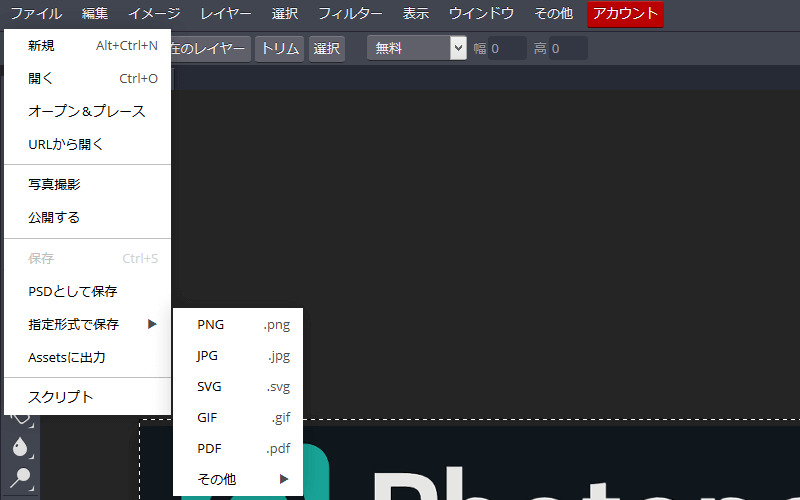
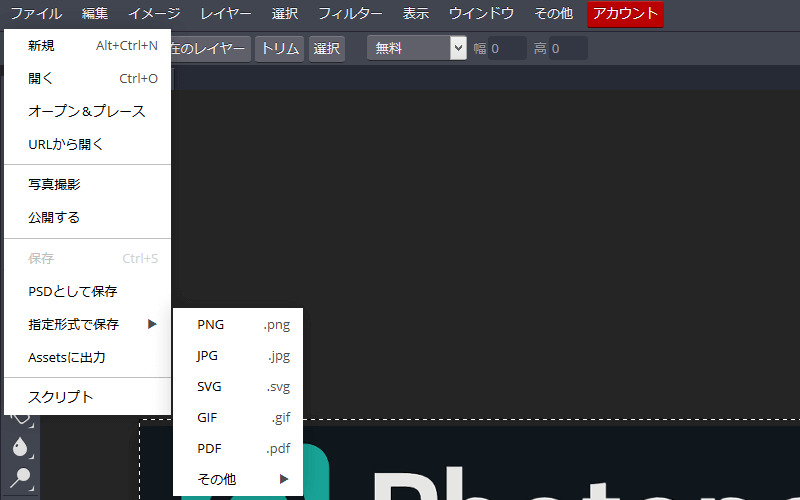
編集した画像は「ファイル」から形式を選択して保存します。
保存場所はブラウザで設定しているフォルダ(デフォルトではダウンロード)です。
指定できる形式は以下の13種類です。
psd,png,jpg,svg,gif,pdf,emf,webp,bmp,ppm,tiff,ico,dds
作業中にオフラインになるとどうなる?
Photopeaで編集中にインターネット接続が切れてしまったら、作業中のデータはどうなるのでしょうか?
開発者が海外の大手掲示板「Reddit」でこのように答えていました。
Photopeaはクライアント側で完全に動作するので、サーバー側で計算する必要がありません。Photopea.comが一度ロードされれば、それ以降はサーバーとの通信は必要なく、インターネットから切断してオフラインで利用することが可能です。
ネット環境が不安定な場所でも安心して作業できそうですね。
あとがき
GIMPよりも選択機能が使いやすいし、起動も早くていいですね。
ただ、日本語フォントに対応していないようなので状況によって使い分けるといいでしょう。
下の記事も読んでいってね。